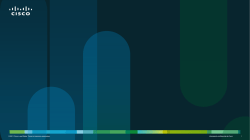Entrenamiento CSCC Cómo agregar un componente menor - Cisco
Global Field Operations From Vision to Value Entrenamiento CSCC Cómo agregar un componente menor a uno mayor (chasis) Spa Vers Entrenamiento para Partners - Operaciones © 2011 Cisco and/or its affiliates. All rights reserved. Cisco Confidential 1 CSCC – Asset Manager y Upload Manager Para abrir un caso de TAC o solicitar un RMA para un componente menor, es necesario que éste se encuentre cubierto por un contrato. Esta presentación muestra cómo agregar y asociar productos dentro de un chasis (componente mayor). Global Field Operations © 2011 Cisco and/or its affiliates. All rights reserved. Cisco Confidential 2 1. Click en la pestaña “Contracts” en el “Dashboard” 2. Click en la opción “Asset Management” 3. Utilizar los filtros para buscar equipos mayores y dar click en “Set Filter” Nota Importante: Se aconseja siempre usar “Número de Instancia”, “Número de Serie” o “Número de Contrato” 4. Seleccione el componente mayor que está abajo. 5. En el menú “Action” seleccionar la única opción disponible y dar click en “Go” 6. Seleccionar el componente mayor y nuevamente seleccionar en el menú “Action” la única opción disponible. Posteriormente dar click en “Go”. Global Field Operations © 2011 Cisco and/or its affiliates. All rights reserved. Cisco Confidential 3 7. Seleccionar el filtro correspondiente, ingresar el dato y dar click en “Search”. Nota Importante: Algunos componentes menores no tienen número de serie, pero todos ellos cuentan con un número de instancia (“Instance Number”). 8. Seleccionar el componente menor que será agregado al mayor: 9. Dar click en “Submit” y esperar la confirmación del sistema de que el componente fue debidamente agregado. Global Field Operations © 2011 Cisco and/or its affiliates. All rights reserved. Cisco Confidential 4 1. Dar click en la pestaña “Contracts” dentro del “Dashboard” y posteriormente en “Upload Manager”. 2. En la sección “Download Template”, selecionar “Link Standalone Minor Products” y dar click en “Download”. 3. Seleccionar la opción “Open” Global Field Operations © 2011 Cisco and/or its affiliates. All rights reserved. Cisco Confidential 5 4. En el archivo de Excel llenar la información del componente mayor (en amarillo) y la del menor (en verde). 5. Guardar el archivo en el Desktop o en cualquier folder que se desee. 6. Regresar a CSCC y subir el archivo en la sección “Upload File”; posteriormente dar click en “Submit”. 7. El cambio será efectuado de 24 a 48 horas después. Global Field Operations © 2011 Cisco and/or its affiliates. All rights reserved. Cisco Confidential 6 • El Upload Manager también puede ser utilizado para las siguientes funciones: Move Configured Minor Products Delink Configured Minor Products Contract-to-Contract at contract-level move Contract-to-Contract at product-level move Contract-to-Contract at site-level move Contract-to-Contract and Site-to-Site at product-level move Contract-to-Contract and Site-to-Site at site-level move Site-to-Site at site-level move Site-to-Site at product-level move • Para más información sobre cómo utilizar las planillas de carga en operaciones de movimientos, por favor consulte la guía correspondiente (Contract Upload Manager Job Aid). Global Field Operations © 2011 Cisco and/or its affiliates. All rights reserved. Cisco Confidential 7 Upload Mgr. 1. Contract-to-Contract at contract-level move 2. Contract-to-Contract at product-level move Global Field Operations © 2011 Cisco and/or its affiliates. All rights reserved. Cisco Confidential 8 Upload gr. 3. Contract-to-Contract at site-level move Global Field Operations © 2011 Cisco and/or its affiliates. All rights reserved. Cisco Confidential 9 4. Contract-to-Contract and Site-to-Site at product-level move 5. Contract-to-Contract and Site-to-Site at site-level move Global Field Operations © 2011 Cisco and/or its affiliates. All rights reserved. Cisco Confidential 10 Upload Mgr. 6. Site-to-Site at site-level move 7. Site-to-Site at product-level move Global Field Operations © 2011 Cisco and/or its affiliates. All rights reserved. Cisco Confidential 11 Gracias. Global Field Operations From Vision to Value
© Copyright 2025